
在 iPad 上的 Pages 中更改長條、扇形等等的外觀
資料數列是一組圖表中的相關值,例如長條圖中相同顏色的長條,或折線圖中的單一線條。
你可以更改一或多個資料數列的外觀、位置或間距來強調圖表中的趨勢。
更改圖表元件中的顏色和陰影
你可以透過加入顏色、質地、陰影等等來更改圖表的外觀。你可以更改整個圖表的外觀,或者更改圖表中個別資料數列的外觀以和其他數列加以區別。例如,如為長條圖,你可以使用不同顏色或顏色漸變色來填滿各個數列中的長條,套用不同的外框(描邊)樣式和更多項目。如為散佈圖,你可以更改表示各點的符號,並在點與點之間加入連接線。
附註:你無法更改數列中單一資料點的外觀(例如,長條圖中的單一長條)。你所作的所有變更會套用到數列中的每個資料點。
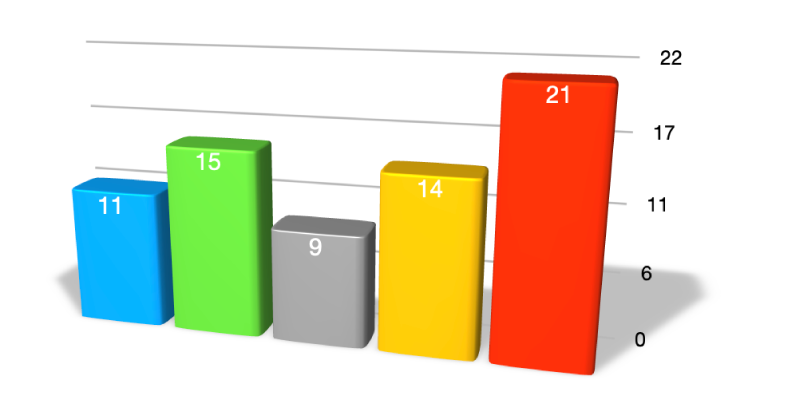
點一下圖表。
點一下
 ,然後執行下列其中一項操作:
,然後執行下列其中一項操作:將協調的顏色板套用到圖表中的所有資料數列:點一下「圖表」,然後點一下「圖表」分頁最上方的縮圖。圖表中的所有顏色都會同時改變。
將顏色、影像或質地套用到圖表中的所有資料數列:點一下「樣式」,點一下「一般」,然後點一下「圖表顏色」。點一下「顏色」、「影像」或「質地」,然後點一下集合來將其套用。
如要更改圖表中一個資料數列的外觀,請點一下「圖表」,點一下「編輯數列」,然後點一下你要更改其外觀的數列。點一下「填滿」,然後點一下「預設組」、「顏色」、「漸變色」或影像,並進行你的變更。
變更只會影響到所選的資料數列。如要更改其他數列,請點一下「所有數列」,點一下「數列」,然後進行變更。
更改長條圖或柱狀圖中的間距
你可以在柱狀圖、堆疊柱狀圖、長條圖或堆疊長條圖中設定柱子或長條的間距。
點一下圖表,點一下
 ,點一下「樣式」,然後點一下「一般」。
,點一下「樣式」,然後點一下「一般」。如要設定空間的大小,請拖移「柱狀間距」、「長條間距」或「長條組間距」的滑桿,或點一下百分比並輸入新的值。
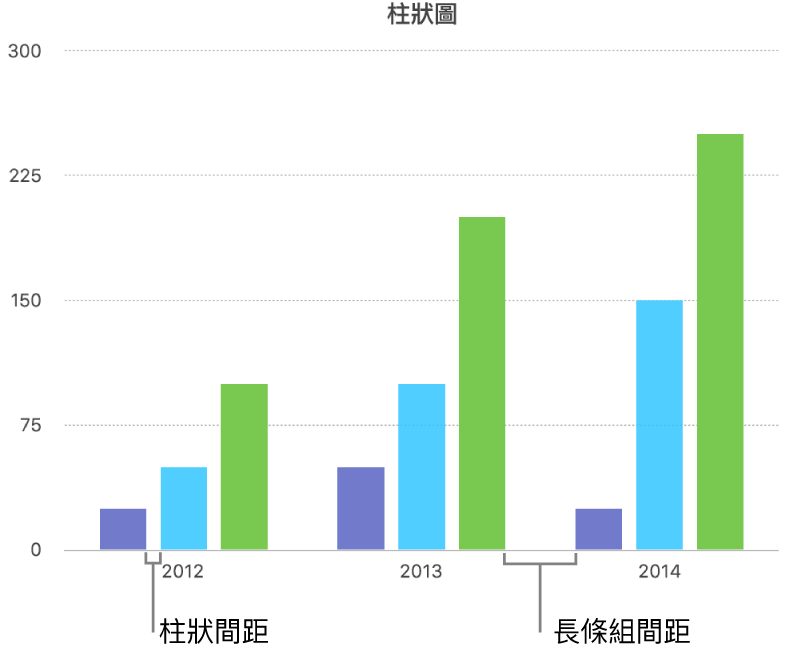
在長條圖、柱狀圖、混合圖和雙軸圖加入圓角
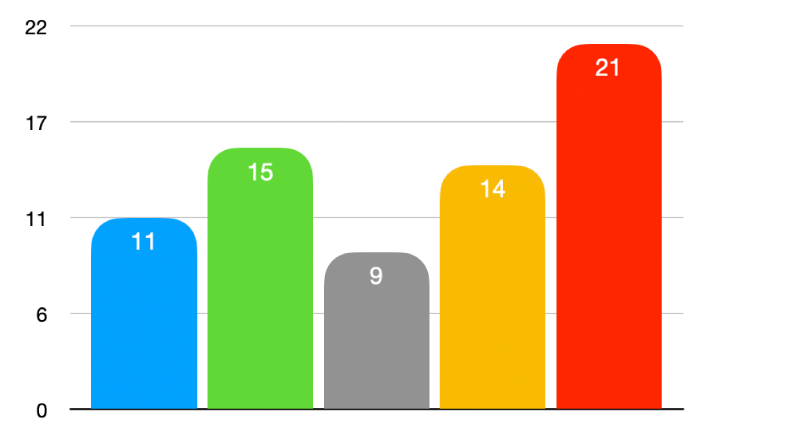
點一下你想更改的圖表,點一下
 ,然後點一下「樣式」。
,然後點一下「樣式」。如要調整長條和柱狀的圓度,請拖移「圓角」滑桿,或點一下「圓角」下方的百分比並輸入新的值。
如只要為每個長條或柱狀的兩個外側角(離軸心最遠的角)加入圓角,請開啟「只限外角」。
更改立體圖表的深度和數列元件的形狀
你可以更改立體圖表的圖表深度、燈光樣式、長條形狀、斜角和旋轉角度。
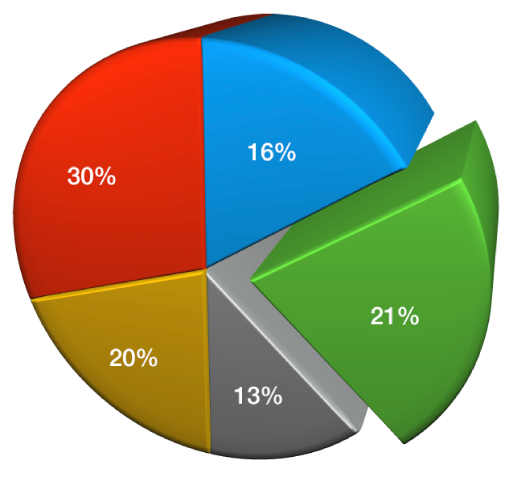
點一下立體圖表來將其選取,點一下
 ,然後點一下「圖表」。
,然後點一下「圖表」。向上輕掃來顯示「深度」滑桿(如果你看不到的話),然後執行下列任何一項操作:
調整深度:將「深度」滑桿拖移至右側來讓圖表看起來更有深度,或是將它拖移至左側讓它看起來沒這麼深。
更改柱狀或長條的形狀:點一下「柱狀形狀」或「長條形狀」,然後點一下「矩形」或「圓柱形」。
更改燈光樣式或旋轉:按一下「立體場景」旁的顯示箭嘴,然後使用控制項目來進行調整。
使立體堆疊圖表和圓形圖中的數列或扇形之間的邊緣呈現斜角
你可以透過讓數列相接的邊緣處呈現斜角,來增加立體堆疊長條圖或柱狀圖以及立體圓形圖中各數列之間的對比程度。
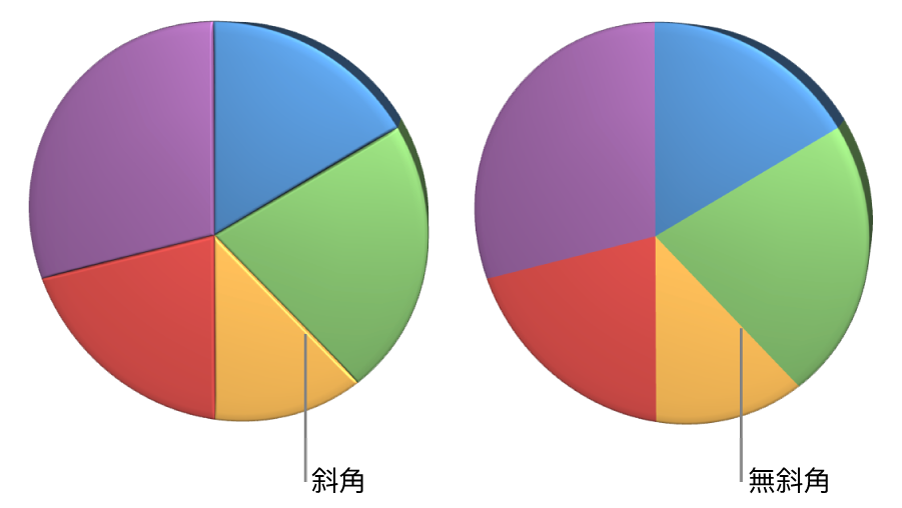
點一下圖表,然後點一下
 。
。點一下「圖表」,然後開啟「斜角」。
斜角控制項目只會在選擇立體堆疊長條圖、立體堆疊柱狀圖或立體圓形圖時顯示。
更改圓形圖的扇形或冬甩圖的區塊位置
選擇圓形圖或冬甩圖。
按住扇形或區塊,然後從圖表中心拖出。
你可以移動「旋轉角度」控制項目來更改圓形圖扇形或冬甩圖區塊的方向。請參閲:移動、調整大小和旋轉圖表。
調整冬甩圖的空心大小
點一下冬甩圖來將其選擇,然後點一下
 。
。點一下「圖表」,然後拖移「內半徑」滑桿,或點一下「內半徑」下方的百分比並輸入新的值。
加入或更改折線圖、散佈圖和雷達圖中的資料符號
你可以更改用於代表折線圖、散佈圖和雷達圖中的資料之符號。
點一下表格來將其選擇。
如要更改圖表中的所有資料符號,請點一下
 ,點一下「樣式」,點一下「一般」,點一下「資料符號」,再點一下「資料符號」,然後選擇一個符號,或者選擇「無」來將符號從圖表移除。從最上方的六個預設顏色選項中點一下一個顏色選項。
,點一下「樣式」,點一下「一般」,點一下「資料符號」,再點一下「資料符號」,然後選擇一個符號,或者選擇「無」來將符號從圖表移除。從最上方的六個預設顏色選項中點一下一個顏色選項。如只要更改一個資料數列的資料符號之外觀,點一下
 來返回「格式」選單,點一下「圖表」,然後點一下「編輯數列」。
來返回「格式」選單,點一下「圖表」,然後點一下「編輯數列」。點一下你要為其更改符號的數列,點一下「資料符號」,然後進行以下任何操作:
更改資料符號的形狀:點一下「資料符號」,然後選擇符號,或選擇「無」來為此資料數列移除符號。
更改資料符號的大小:點一下「大小」旁的
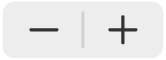 ,或將大小設為「自動」以自動調整大小。
,或將大小設為「自動」以自動調整大小。更改資料符號的顏色:點一下「填滿」區域中的「顏色」,然後點一下來選擇「預設組」、「顏色」、「漸變色」或「影像填滿」。(在部份資料符號,你可能只可以更改填滿顏色。)
點一下「使用數列描邊顏色」來還原為預設組。
更改資料符號的描邊:開啟「描邊」來加入外框,然後更改樣式、顏色和粗幼。
更改雷達圖的格狀樣式
你可以更改雷達圖上的格狀形狀,並選擇數列帶有填滿或描邊。
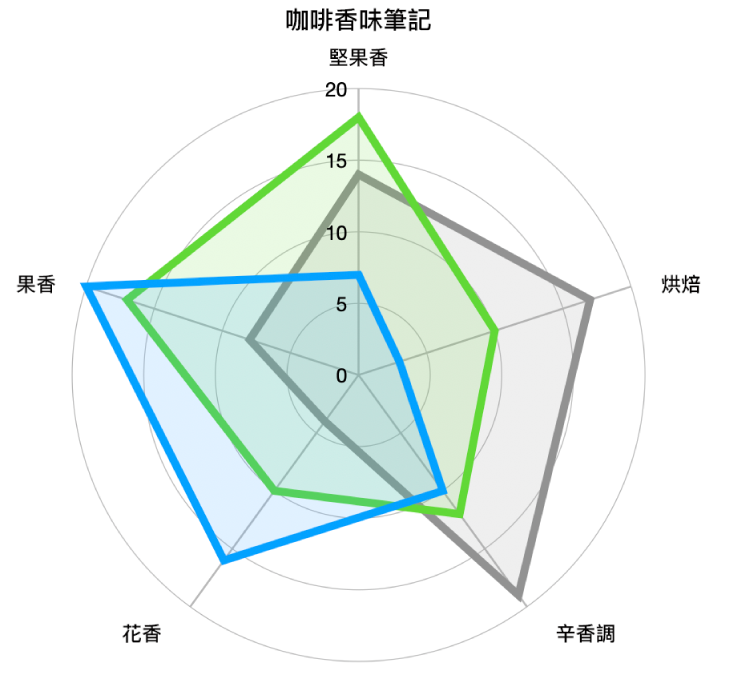
點一下圖表來將其選取,點一下
 ,然後點一下「圖表」。
,然後點一下「圖表」。請執行以下任何一項操作:
更改格狀形狀:使用「格狀形狀」下方的選項來選擇你想格狀為直線或曲線。
更改填滿和描邊:使用「樣式」下方的選項來選擇你想所有數列帶有顏色填滿,還是邊緣帶有描邊,或兩者皆選。
如果你無法編輯圖表,你可能需要將其解鎖。